Al igual que en el caso de su predecesor, Windows 10 también permite a los usuarios iniciar sesión y utilizar el sistema operativo utilizando una cuenta de Microsoft en lugar de la cuenta de usuario local tradicional. Para las direcciones de correo electrónico no iniciadas, MSN, Outlook.com, Hotmail y Live se incluyen en la cuenta de Microsoft.
Beneficios de una cuenta de Microsoft
Con una cuenta de Microsoft, puede sincronizar fácilmente varias configuraciones de Windows y de la cuenta en todos los equipos. Por ejemplo, una cuenta de Microsoft permite sincronizar las contraseñas guardadas en el explorador Edge y otras configuraciones de personalización en los equipos que ejecutan Windows 10 con la misma cuenta de Microsoft. Además, podrás descargar e instalar aplicaciones desde la tienda oficial de Windows.
Hay muchos usuarios que no están interesados en descargar aplicaciones de la Tienda ni quieren sincronizar y hacer copias de seguridad de la configuración de la cuenta. Para aquellos usuarios que no estén interesados en una cuenta de Microsoft, hay una forma de instalar Windows 10 sin una cuenta de Microsoft y crear una cuenta de usuario local en Windows 10.
Aunque siempre se puede migrar de una cuenta de Microsoft a una cuenta de usuario local y viceversa incluso después de instalar o actualizar a Windows 10, se puede optar por la cuenta de usuario local durante la instalación o actualización.
Instalar Windows 10 sin una cuenta de Microsoft
A continuación se explica cómo crear una cuenta de usuario local durante la instalación o actualización a Windows 10 para instalar y usar el sistema operativo sin una cuenta de Microsoft.
Paso 1: Hacia el final del proceso de instalación o actualización, verá la siguiente pantalla donde se le pedirá que introduzca el ID y la contraseña de su cuenta de Microsoft.
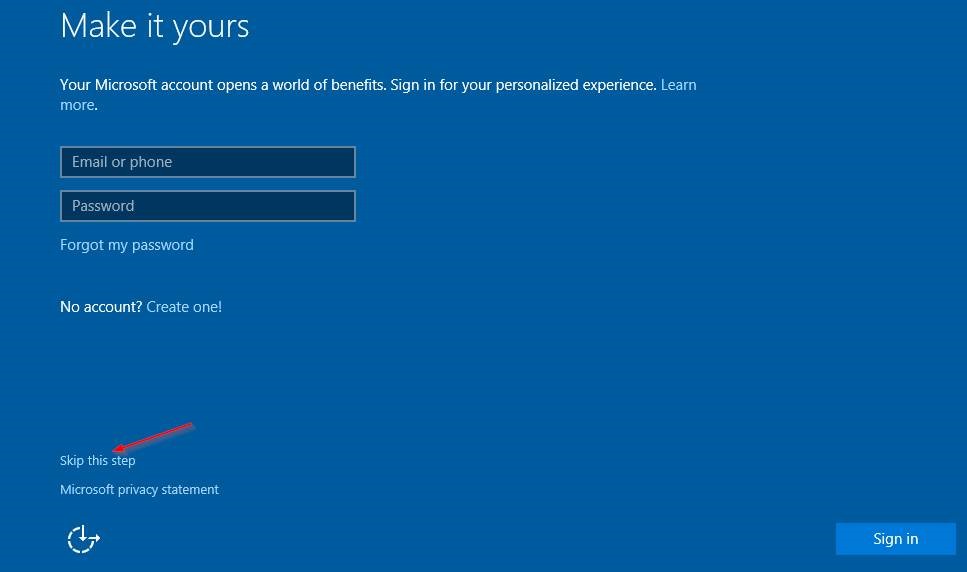
Paso 2: Para crear una cuenta de usuario y usar Windows 10 sin una cuenta de Microsoft, simplemente haga clic en la opción titulada Omita este paso (como se muestra en la imagen de arriba), ubicada en la parte inferior izquierda de la pantalla.
Paso 3: En la siguiente pantalla, se le pedirá que configure una cuenta de usuario local escribiendo un nombre para su cuenta y asegurando la cuenta con una contraseña.

Después de introducir un nombre para la cuenta local y escribir una contraseña para proteger la cuenta, haga clic en el botón Siguiente para continuar con la instalación o actualización.
¡Eso es todo!
Y si ya tiene instalado Windows 10 y desea migrar de una cuenta de Microsoft a una cuenta local, consulte nuestra guía sobre cómo cambiar de una cuenta de Microsoft a una cuenta local en Windows 10.
